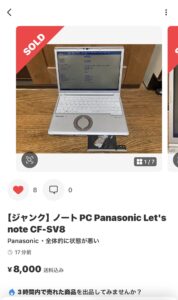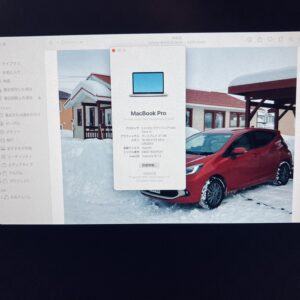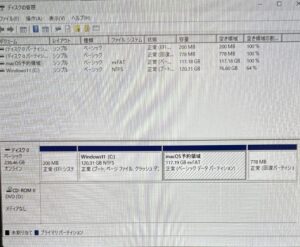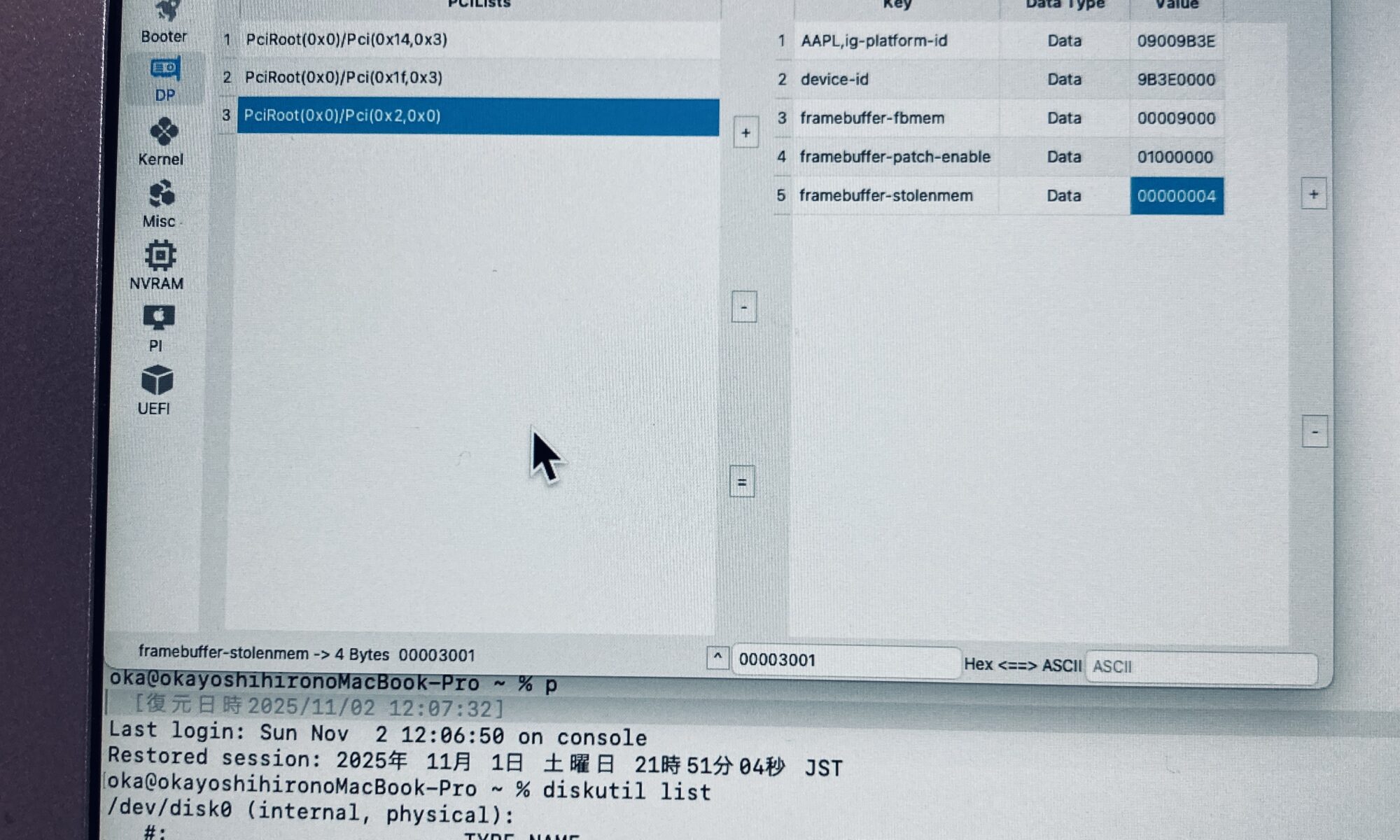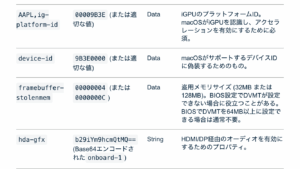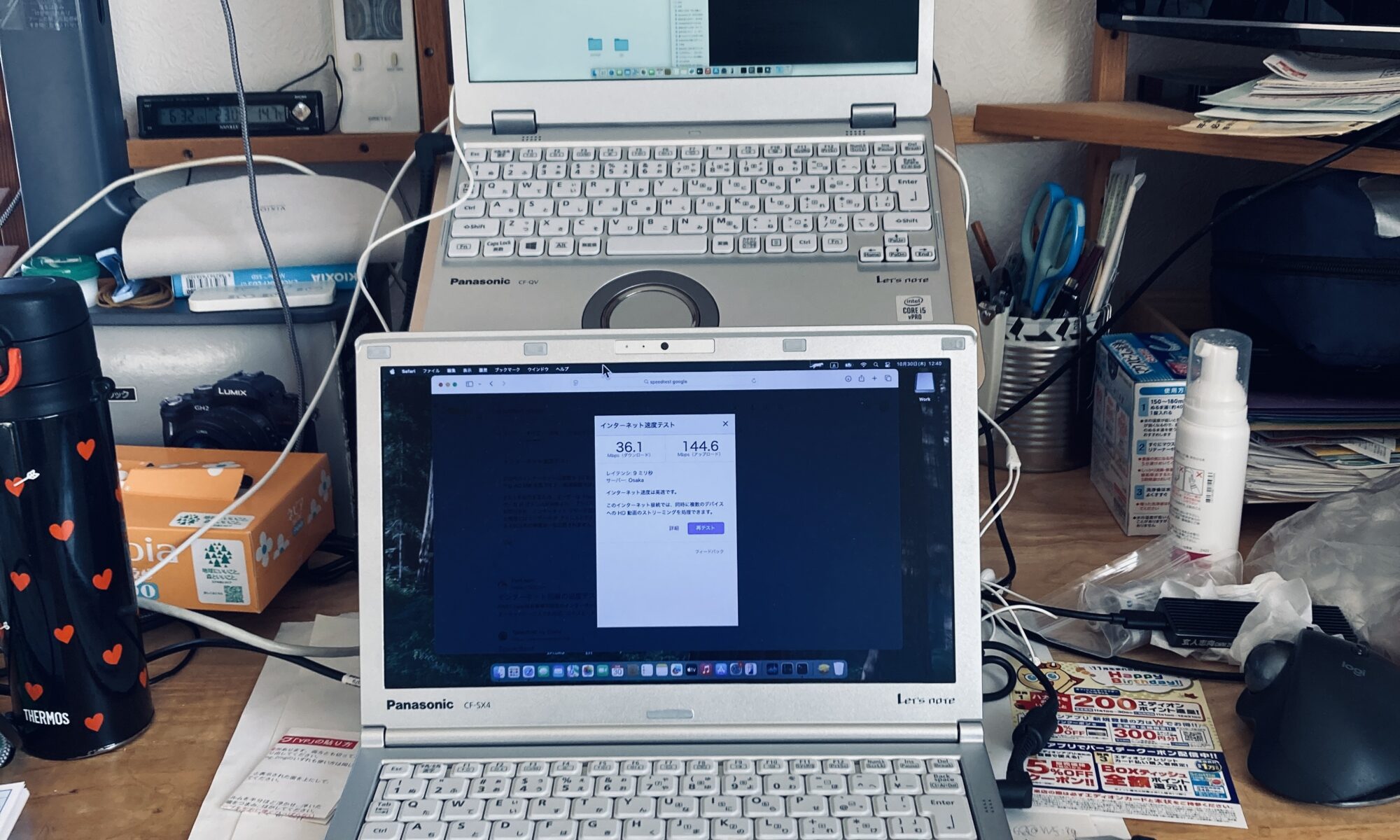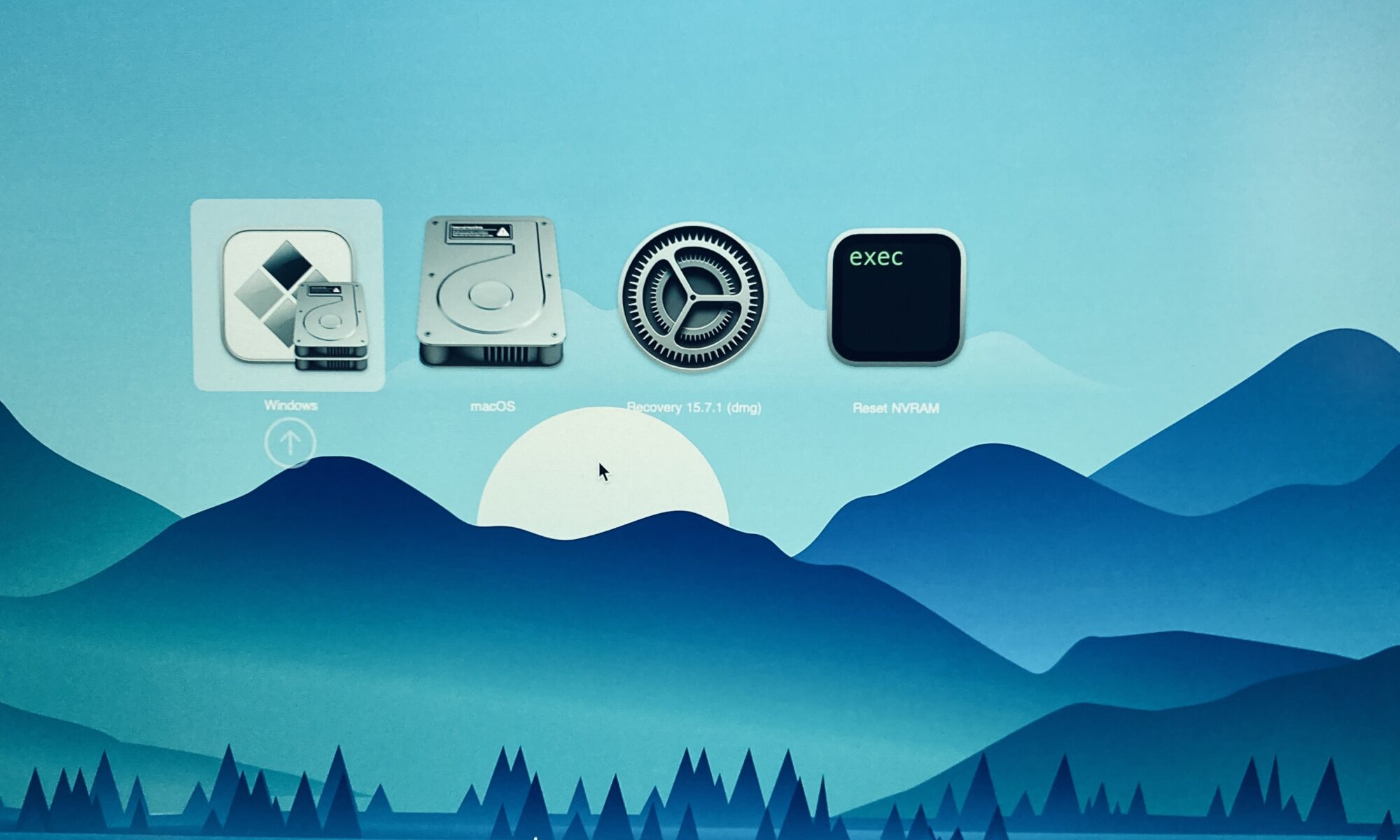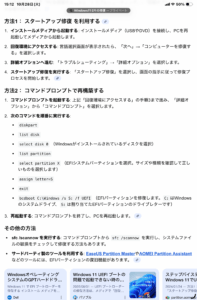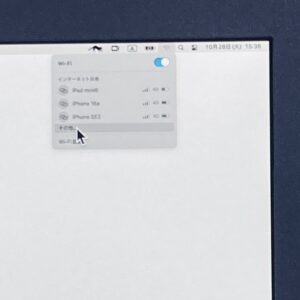先日の事故の顛末記を書ける様に成りました。
1週間ぐらいは、何の進展も有りませんでした。
事故後、2週間が経過した今週に成って大幅に進展しました。
私が入っている保険の新車特約が使える事に成り、最新のアクアに乗り替えるんだと勇んでディーラーに行って話しをしたら、衝撃的な事実が判明しました。
それは、アクアの生産が止まっていて、受注出来ないとの事でした。
生産再開は、4月ぐらいに成るとの事でした。
そこまでディーラーの台車を延ばす事は無理なので、愕然として失意の中帰宅したのが16日でした。
16日は、日産の定休日なので帰宅して思案しました。
17日に日産に行って、事態を説明して商談を開始しました。
その日の内に、日産ノートe-Power 4WDの試乗をしました。
行きは高規格道を使って中札内まで走って燃費は、17.5Km/Lでした。
戻りは、下道を通って日産まで走って燃費は、26.5Km/Lでした。
下道は、アイスバーンもあちこちあちこち有りましたが、とっても安定して走れました。
同行した営業さんに、新型アクアを買ったのは、4WDに成ったのと非常用のAC100Vが取れる事でした。
日産でもAC100VのインバーターはありますがDC12Vの補機バッテリーから電源を取るので話に成らないと思っています。
試乗している間は、アクアの修理しか選択肢は、無いと思っていました。
夜、日産ノートe-Power 4WDのYouTubeを見まくって、中々良いと評価をが代わりました。
そして、早期購入に背中を押してくれたのが、保険屋さんの情報でした。
「12/29迄に注文書を送ってもらったら、レンタカーが30日→90日に延長出来ます。」でした。
18日に工房から役場に行き印鑑証明を2通ゲットして日産に行きました。
色は、バーガンディーと云う物にしました。

こんな色です。
構成で、最後まで迷ったのがプロパイロットでした。
無しにしたら苫小牧の倉庫に有る車を持って来るので納期が早くなります。で、無しに成りました。
契約書に記入して、注文しました。
家に帰ってから、保険屋さんに書類をスキャンしてPDFに変換して送りました。
支払い総額は、348万円に成りました。
今日(19日)は、工房経由で、トヨタに行き、アクアに載せていた物を回収しました。
工房に入れたらこれだけの量に成りました。

重さは、測っていないので正確には判りませんが20Kgぐらい有りそうでした。
トヨタの後、日産にも行きました。
若干の打ち合わせと、アクアの運転席のヘッドレストに付けていたハンガーがノートに付けられるか確認しました。

しっかり取付する事が出来ました。
保険屋さんから保険金の確定金額が届いていました。
日産の担当者と計算したら、私の持ち出しは13万円でした。
12/23に保険会社から連絡が有り、出る保険金が345万円に修正されした。
私の持ち出しは、3万円に減りました。とっても助かりました。
金額が大きいと株式を売って金策しないといけなかったので助かりました。


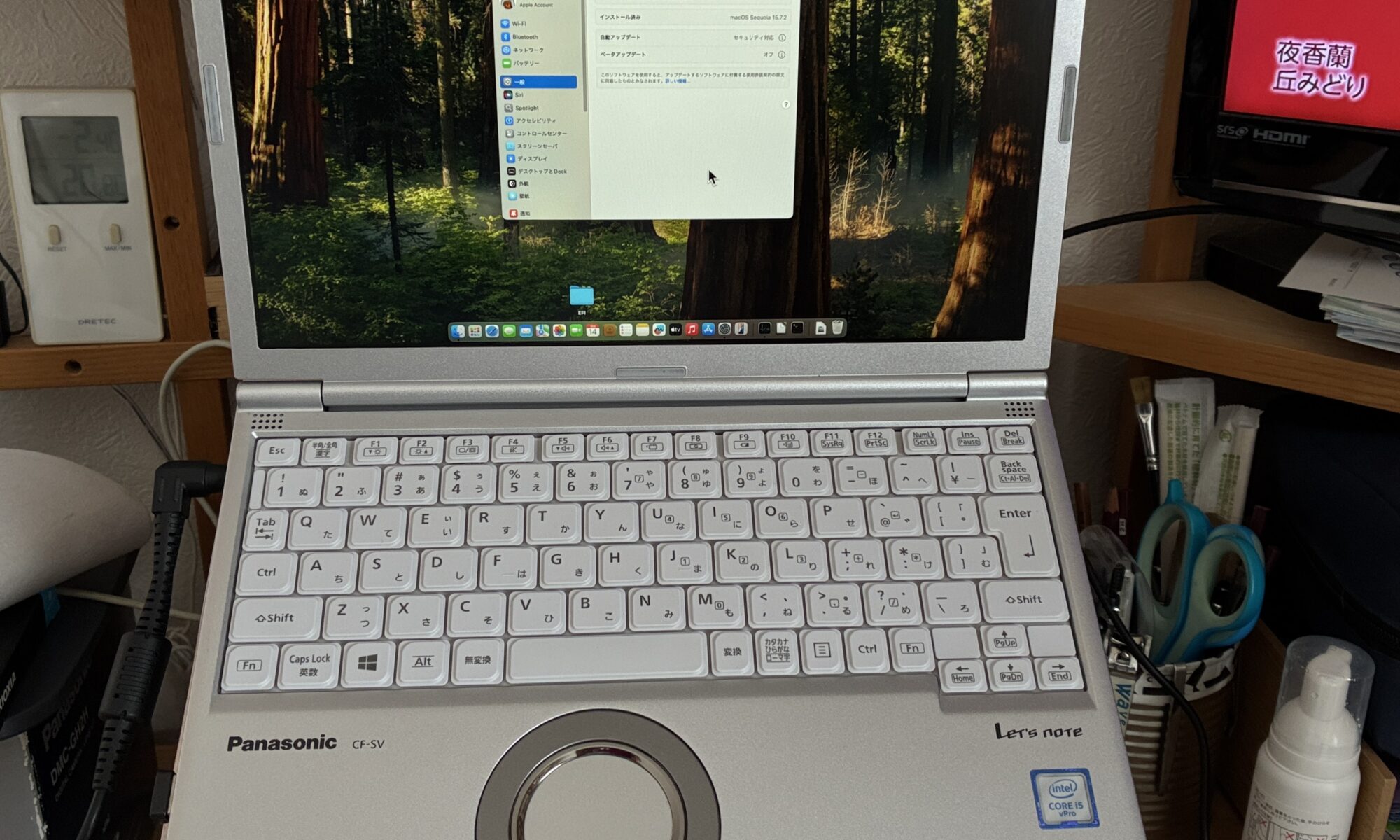
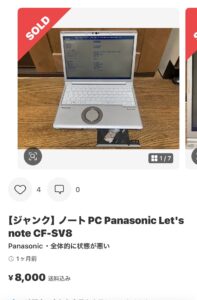
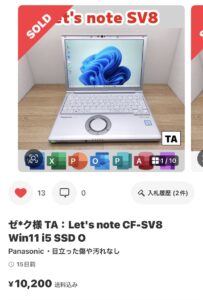














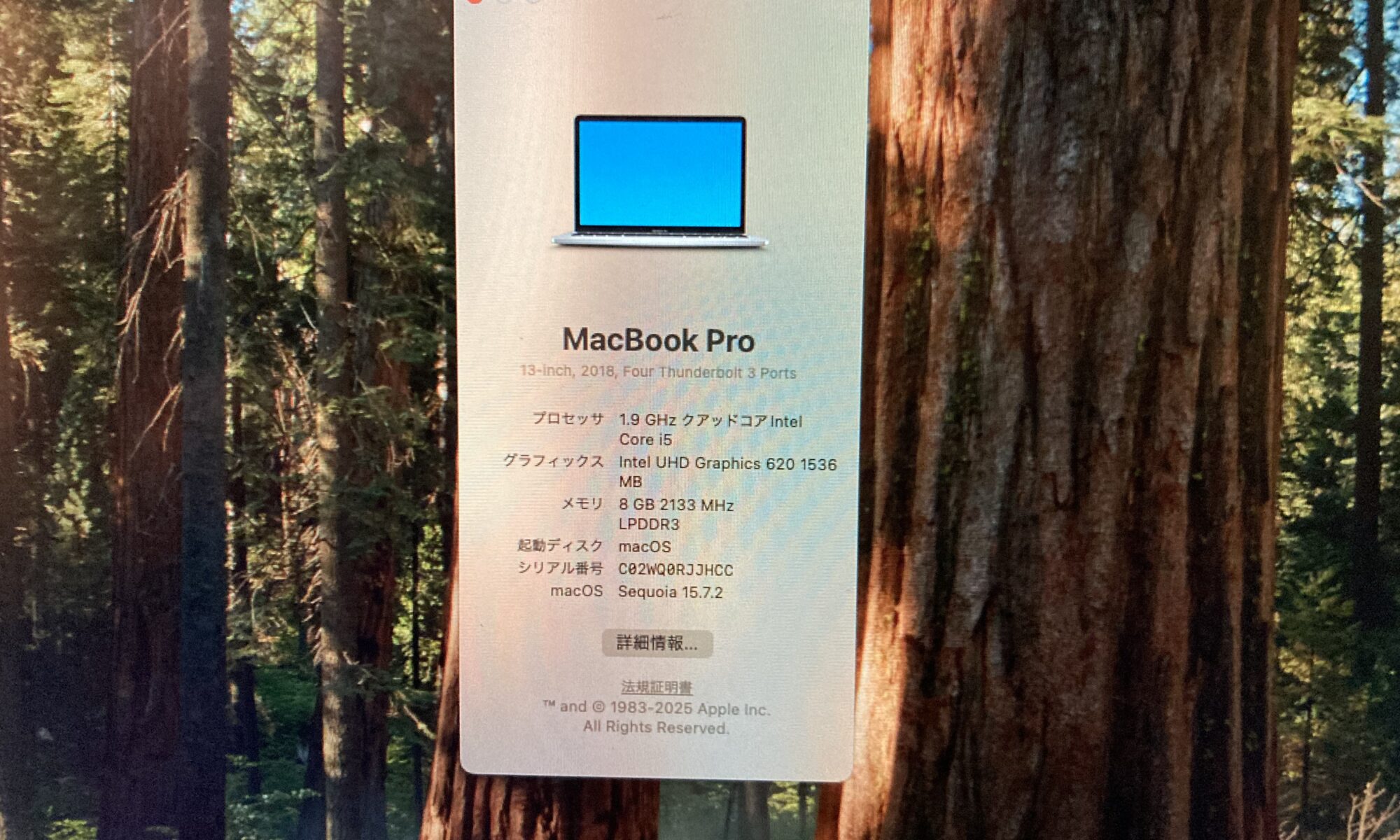


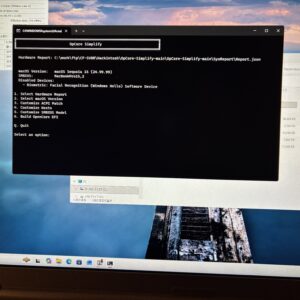

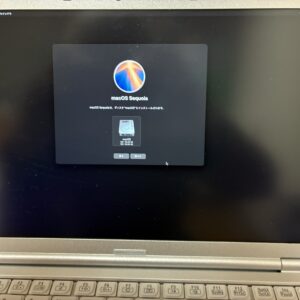
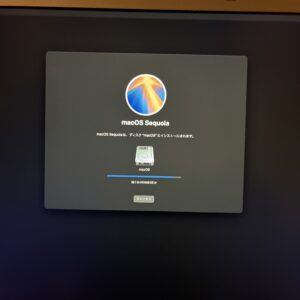


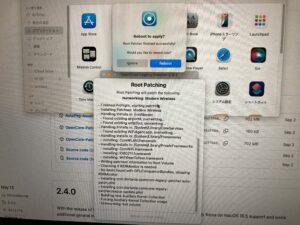













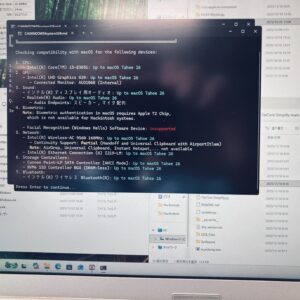

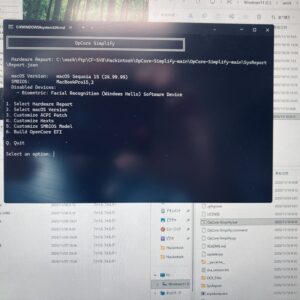


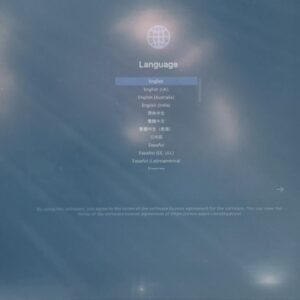
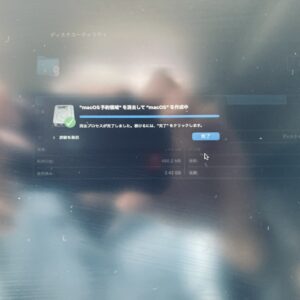
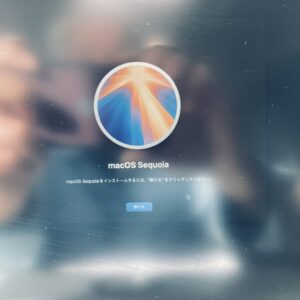


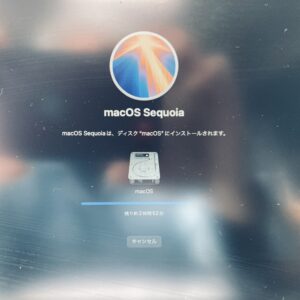
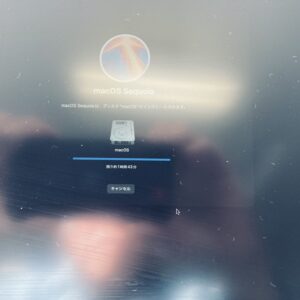
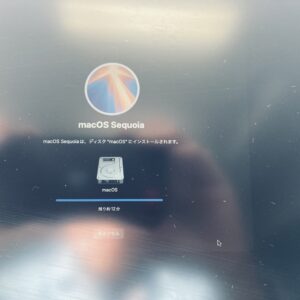
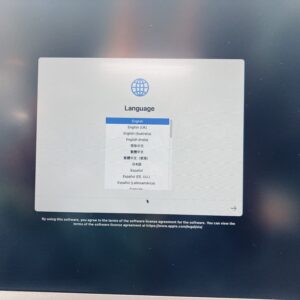
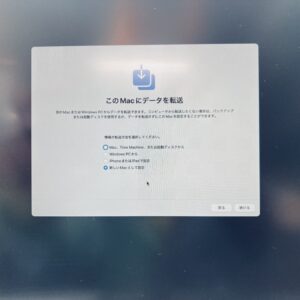


 この様なブート選択画面に成ります。
この様なブート選択画面に成ります。